Содержание
- Общий порядок настройки эфирных каналов
- Алгоритмы настройки каналов по маркам
- Добавляем региональные аналоговые каналы
- Частые проблемы и их решение
- Преимущества цифрового телевидения
- Что нужно для подключения цифрового телевидения – необходимое оборудование
- Ошибки и проблемы при подключении цифрового телевидения
- Вопросы и ответы
- Что такое цифровое телевидение?
- Общая инструкция по настройке
- Настройка LG телевизоров
- Цифровое телевидение на Samsung
- Настройка Philips
- Настройка на телевизорах Toshiba
- Лучшие антенны для цифрового ТВ
- Лучшие DVB-T2 приставки для цифрового ТВ
- Как вручную настроить на телевизоре?
- Отрегулирование ЦТВ DVB-T2
- Как перейти в режим цифры на приставке и осуществить поиск частот?
- Диапазоны частот для ЦТВ в Москве и других регионах РФ
Настройка цифровых каналов происходит на одном из двух устройств:
- на телевизоре (если он поддерживает «цифру» , т.е. оснащен соответствующим встроенным тюнером);
- на приставке (она же ресивер, тюнер, декодер).
На этой странице мы подробно рассмотрим первый вариант – автоматический и ручной поиск 20 цифровых каналов (в Москве – 30) на телевизорах.
Общий порядок настройки эфирных каналов
Самый простой путь — автоматическая настройка. Общий алгоритм для телевизоров всех марок един:
- Подключите телевизор к антенне. Она должна быть четко ориентирована в сторону ближайшего ретранслятора: в отличие от МВ-антенны, ДВМ очень чувствительны к направлению, с которого приходит сигнал.
- Откройте меню (для этого есть специальная кнопка на пульте ДУ).
- Зайдите в раздел «Опции» или «Настройки» (название зависит от производителя и используемого им интерфейса).
- Здесь выберите пункт «ТВ» или «Прием».
- Укажите тип источника телевизионного сигнала: антенну (для поиска эфирных каналов) или кабель.
- Выберите функцию автоматического поиска (для кабельного и спутникового ТВ укажите частоты провайдера; для эфирного ничего не нужно).
- Телевизор отобразит список найденных каналов.
- Нажмите «OK», подтверждая запись. Программы занесутся в память телевизора.
- Можно приступать к просмотру передач.
Ручная настройка
Если автоматическая настройка не дала результатов или же показала недостаточное количество каналов, действуйте следующим образом:
- С помощью онлайн-сервиса РТРС найдите свое местоположение и нажмите на него. Откроются параметры, в которых указаны частоты цифровых каналов для 2-х ближайших вышек. Запишите эти значения (на примере ниже выделены серыми рамками).
- Перейдите в меню и далее в режим «Настройки».
- Выберите пункт «ТВ», но теперь перейдите не в раздел автопоиска, а в пункт с ручной настройкой.
- Выберите источник сигнала «антенна».
- Введите значения частоты (МГц) и номера канала (ТВК) для 1-ого мультиплекса, которые вы записали на первом шаге.
- Запустите поиск.
- После того как каналы будут найдены, сохраните их в памяти ТВ-приемника.
- Повторите процедуру поиска для 2-ого мультиплекса, используя соответствующие значения.
- Можно приступать к просмотру.
Алгоритмы настройки каналов по маркам
Samsung

Порядок поиска каналов зависит от модели.
На телевизорах серий M, Q, LS и К нужно действовать так:
- Включите меню с помощью кнопки «Home» на пульте.
- Перейдите в настройки телевизора, далее в раздел «Трансляция». Выберите «Автонастройку».
- Выберите источник сигнала «Антенна».
- Укажите тип каналов, которые нужно найти ( по умолчанию — «Цифровые»). Если этого не сделать, телевизор дополнительно отыщет местные аналоговые.
- Меню предложит выбрать оператора и режим поиска. Если принимается сигнал только с эфирной антенны, то достаточно оставить все как есть: этот пункт настройки нужен только для спутниковых и кабельных операторов.
- Нажмите кнопку «Сканирование». Телевизор найдет и запишет в память все доступные каналы.
Для серий J, H, F и E процедура вначале выглядит несколько по-другому:
- Убедитесь, что в качестве источника стоит «ТВ». Сделать это можно, нажав на кнопку «Source».
- Перейдите в настройки и выберите раздел «Трансляция».
- Дальнейший ход выполнения такой же, как у описанных выше серий.
LG
Рекомендуем следовать подробной пошаговой инструкции по настройке цифровых каналов на телевизоре LG. Ниже представлен сокращенный вариант.
Процедура поиска выглядит следующим образом:
- Зайдите в меню настроек: нажмите кнопку «Settings» на пульте ДУ (на новых моделях на кнопке изображена пиктограмма в виде шестеренки).
- Выберите пункт «Каналы».
- В следующем окне нажмите на «Автопоиск».
- Выберите источника сигнала: антенна, кабель или спутник. Нажмите на первый.
- Отметьте галочкой пункт «Только цифровые», если не хотите искать дополнительно аналоговые каналы.
- Кнопкой «OK» запустите сканирование.
- По окончании процедуры каналы будут сохранены. Можно приступать к просмотру.
Процесс идентичен для всех моделей LG, адаптированных для России и имеющих меню на русском языке. Меняется только дизайн интерфейса.
Видеоинструкция:
Philips
Лучше всего производить настройку в соответствии в инструкцией по поиску цифровых каналов на телевизоре Philips. Ниже представлен сокращенный вариант.
Процедура выглядит так:
- Войдите в меню, нажав кнопку «Home» (на некоторых моделях она обозначена пиктограммой в виде домика).
- Откройте вкладку «Конфигурация», а в ней – пункт «Установка».
- Перейдите раздел «Настройка каналов».
- Выберите автоматический режим и запустите его кнопкой «Начать».
- Иногда телевизор может потребовать выбрать страну. Укажите «Россия». Если ее нет в списке, следует выбрать Германию или Финляндию: там действуют те же стандарты телевещания.
- Выберите антенну (для эфирных каналов) или кабель.
- После завершения поиска нажмите «Готово», чтобы сохранить результаты.
Телевизор может потребовать ввести пароль — используйте четыре одинаковые цифры (например, 0000).
Видеоинструкция:
Sony
Рекомендуем следовать пошаговой инструкции по настройке цифрового ТВ на телевизоре Sony. Ниже представлен сокращенный вариант.
Поиск каналов выглядит так:
- Войдите в главное меню и выберите раздел «Установка».
- Щелкните по пункту «Настройка». Если телевизор запросит пин-код, введите четыре произвольные цифры (0000, 1111, 1234 и т. д.). Если же вы ранее установили свой код, используйте именно его.
- Выберите пункт «Цифровая конфигурация» (если в интерфейсе такого нет, то сразу переходите к п.6).
- В «Конфигурации» нажмите на пункт «Цифровая настройка», затем на «Автопоиск».
- Выберите источник сигнала «Антенна».
- Телевизор проведет автоматический поиск. Результаты будут сохранены, можно начинать просмотр.
Если вы настраиваете модель серии Sony Bravia, то процедура будет несколько иной:
- Зайдите в пункт меню «Настройки».
- Выберите раздел «Параметры», затем режим «Автонастройка».
- Укажите, какой тип сигнала искать: нажмите «Цифровое ТВ».
- Выберите источник сигнала и запустите сканирование.
Здесь тоже может потребоваться пин-код: им блокируется доступ и активируется функция «Родительский контроль», что сделать часть каналов недоступной для детей. Придумайте код самостоятельно.
Видеоинструкция:
Другие марки
Легко заметить, что процедура настройки у большинства марок схожа.
Мы подробно расписали, как настраиваются телевизоры Toshiba, Sharp, Panasonic, Mystery, BBK, DEXP и Haier.
Но, забегая вперед, скажем: порядок аналогичный. Отличия только в некоторых тонкостях используемого интерфейса.
Добавляем региональные аналоговые каналы
В большинстве регионах России параллельно с вещанием двух федеральных мультиплексов транслируются и региональные аналоговые телеканалы. Как увеличить количество программ, добавив их в список на своем телевизоре?
Вы смотрите местные аналоговые каналы?
Действуйте по следующему алгоритму:
- Направьте антенну точно на ретранслятор и включите на телевизоре режим поиска аналоговых каналов.
- Конкретный сценарий действий зависит от марки телеприемника. К примеру, на телевизоре Samsung необходимо специально указывать, что при сканировании нужно учитывать только цифровые каналы: система автонастройки по умолчанию будет искать все, что принимается с антенны. Если нужно ловить и аналоговый сигнал, выбирайте соответствующий пункт.
- После того как все телеканалы найдены, зафиксируйте их в памяти телеприемника.
Частые проблемы и их решение
Каналы вообще не ловятся, «нет сигнала»
Проверьте следующие факторы:
- Исправность оборудования (самого телевизора, антенны и соединяющего их кабеля). Если обнаружены проблемы, лучше обратиться к мастерам-ремонтникам;
- Регулировка антенны. ДМВ-антенны крайне чувствительны к направлению, с которого приходит сигнал. Возможно, проблему удастся разрешить, изменив ориентацию антенны.
- Дистанция до ретранслятора и его мощность. Эту информацию можно получить на сервисе РТРС. Возможно, вы находитесь в «мертвой зоне», которая пока не охватывается вещанием. До тех пор, пока не будут построены новые вышки, приема в этой местности не будет. Остается пользоваться только спутниковым вещанием, которое доступно везде, где свободно направление на юг.
- Радиотень от ближайших объектов природного (холмы, горы и прочие возвышенности) и рукотворного характера (капитальные постройки из стали и железобетона), способную мешать прохождению сигнала. Исправить можно, изменив положение антенны (например, подняв ее выше, чтобы выйти из радиотени), настроив прием отраженного сигнала. Также можно попытаться поймать эфир от другого транслятора, если он находится в пределах 30–40 км от вас.
Ловится только часть каналов
Здесь нужно проверить:
- Параметры трансляции ближайшей вышки. Выполните ручную настройку каждого мультиплекса по отдельным частотам.
- Параметры тюнера в самом телевизоре. Возможно, часть каналов не была сохранена. Ситуация исправляется повторной автоматической или ручной настройкой телевизора.
Читайте подробный разбор, что нужно сделать, если ловится только 10 каналов из 20.
Каналы были, но пропали
Если раньше прием осуществлялся уверенно, но затем вдруг каналы исчезли, причиной может быть:
- Возникновение нового препятствия между антенной и ретранслятором. Стоит изучить карту приема, обследовать прилегающую местность.
- Технические проблемы на ретрансляторе. Как правило, о них пишут в местных новостях, поэтому надо проверить сообщения в региональных СМИ и местных пабликах и форумах.
- Неполадки с антенной. Если используется коллективная, надо обратиться в компанию, которая ее обслуживает. Если же речь идет об индивидуальной, следует проверить, не сместилась ли она, нет ли обрыва антенного кабеля.
Слабый сигнал
Здесь возможно следующее:
- Ретранслятор слишком далек от приемника. Сделать тут ничего нельзя, разве что приобрести новую активную антенну, способную принимать и такие сигналы.
- Радиотень. Решение – перенести антенну на другое место.
Изображение тормозит или зависает
Причиной может быть:
- Слишком слабый сигнал. Исправить можно с помощью точной настройки антенны и приобретения усилителя;
- Помехи и наводки. Цифровое ТВ имеет особенное свойство: либо сигнал принимается четко, либо не ловится никак, а аппаратура пытается достраивать картинку по предыдущим данным. Здесь надо дождаться исчезновения помех или попытаться отстроиться от них, отрегулировав антенну и тюнер.
Читайте подробнее о методах устранения зависания и торможения цифрового ТВ.
Сравнительно недавно произошел полный переход телевидения на цифровое, и перед пользователями телевизоров появилась новая задача – настроить его качественный прием. Сделать это можно как при помощи специалистов, так и самостоятельно.
Преимущества цифрового телевидения
В сравнении с аналоговым телевидением, цифровая технология выигрывает за счет более длинного списка преимуществ, существенно расширив возможности пользователей ТВ. Основные преимущества цифрового телевидения:
- улучшенное качество звука и изображения;
- расширение количества каналов в одном и том же диапазоне;
- возможность записи телевизионных передач и создания архивов;
- отсутствие потребности в мощных передатчиках;
- выбор языка вещания и субтитров;
- возможность добавления в мультиплекс радио;
- возможность приема EPG сигналов.
Недостатков у цифрового телевидения крайне мало:
- в грозу и при других неблагоприятных погодных условиях сигнал может плохо передаваться;
- в случае ослабления сигнала (нередко это зависит от выбора антенны) частично замирают отдельные фрагменты изображения или вся картинка в целом.
Что нужно для подключения цифрового телевидения – необходимое оборудование
Чтобы просматривать цифровые каналы, необходимо купить телевизор, который поддерживает DVB-T2, или докупить для обычного устройства дополнительное оборудование. Понадобится качественный кабель, ресивер цифрового телевидения и антенна, способная работать в дециметровом диапазоне.
Бесплатная установка цифрового телевидения DVB-T2:
Выбираем антенну
Цифровой сигнал может принимать любая домашняя антенна. Для жильцов высоток оптимальным вариантом будет установка общей антенны (ЦЭТВ) на весь дом.
Для жильцов частного сектора есть такие варианты:
- спутниковая антенна для приема сигнала – надежный вариант, работающий вне зависимости от близости расположения вышки, рельефа и погодных условий;
- внутренняя антенна – стандартная модель, подходящая при условии близкого расположения телевизионной вышки;
- стандартная наружная антенна – если сигнал не слишком сильный, телевышка расположена далеко или рельеф местности усложняет прием сигнала;
- кабельное телевидение – расширяет пакет доступных каналов;
- IPTV – дает возможность одновременного использования всех преимуществ цифрового телевидения в комплексе с доступом в интернет.
Телевизор
Одной только антенны недостаточно – нужно, чтобы телевизор мог принимать цифровой сигнал. Для владельцев современной техники, которая была выпущена за прошедшие 3 года, нет необходимости приобретать дополнительное оборудование. Производители предусмотрели возможность подключения цифрового телевидения без использования приставки/ресивера, поэтому современные модели идут со встроенным оборудованием для приема такого сигнала.
При покупке нового телевизора необходимо убедиться, что выбранная модель поддерживает цифровые стандарты. В характеристиках должен присутствовать пункт DVB-T2.
Приставка
Если используется телевизор, который не поддерживает DVB-T2, необходимо дополнительно приобрести ресивер – приставку, которая подключается к телевизору и позволяет принимать цифровой сигнал. В ассортименте магазинов ТВ-техники есть приставки, отличающиеся по своим функциональным возможностям:
Для старых телевизоров, у которых есть только вход для антенны, можно использовать ресиверы с RF-модулятором. Такие приставки подключаются непосредственно в антенный вход, при этом они способны работать в дециметровом диапазоне.
Если при настройке выбрать пункты DVB-T и DVB-T2, телевизор будет принимать одновременно аналоговые эфирные и цифровые каналы.
Смотрите инструкцию по подключению цифрового ТВ с помощью ресивера в этом видео:
Прием цифрового телевидения на компьютере
Существует возможность подключить цифровое телевидение и на ПК или ноутбуке, но для этого необходимо приобрести дополнительное оборудование – цифровою USB-тюнер. Инструкция по подключению и настройке:
- Через USB-вход подключить подобранный цифровой тюнер.
- Запустить программу обнаружения новых устройств.
- Установить программное обеспечение для корректной работы ресивера.
- Дождаться сканирования каналов и приступить к просмотру.
Подключение цифровых каналов для просмотра на компьютере нужно производить только в том случае, если устройство соответствует техническим требованиям, предъявляемым производителями USB-ресиверов.
Ошибки и проблемы при подключении цифрового телевидения
Цифровая техника отличается более сложным устройством, поэтому не всегда удается с первого раза подключить ее и добиться, чтобы все работало. Есть ряд распространенных ошибок при настройке приема цифрового телевидения, с которыми можно справиться самостоятельно.
Устаревшая прошивка ресивера
Ресивер не может работать без подходящего программного обеспечения. Если прошивка устарела или изначально была установлена неправильно, могут возникнуть такие проблемы:
- ошибка настройки цифрового телевидения;
- часть каналов не работает;
- телевизор плохо принимает сигнал;
- плохое качество изображения.
Для прошивки ресивера необязательно нести устройство в сервисный центр. Если вместе с приставкой в комплекте был установочный диск с программным обеспечением, нужно подключиться через USB кабель и запустить инсталляцию прошивки.
Если же в комплекте нет установочного диска, проблему тоже можно решить. Имея базовые навыки работы с техникой, можно самостоятельно переустановить программное обеспечение по такому алгоритму.
- Найти официальный сайт производителя, выпустившего приставку.
- В разделе программного обеспечения найти название модели ресивера, который нужно прошить.
- Архив с программным обеспечением скачать на компьютер и распаковать в отдельную папку.
- Папку с содержимым отправить на съемный USB-носитель.
- На сайте производителя найти пошаговую инструкцию по установке программного обеспечения для выбранной модели.
- Подключить носитель к приставке и осуществить установку.
Производители предлагают скачивание прошивки совершенно бесплатно. Если требуется регистрация, оплата или отправка SMS, скорее всего, это мошеннический сайт.
Проблемы с антенной
Если антенна не принимает сигнал с первого подключения, не нужно сразу же бежать в магазин и просить заменять ее. Стоит проверить такие нюансы:
- правильность подключения;
- частоту на интерактивной карте ЦЭТВ;
- исправность кабеля и контактов.
Если неполадок не обнаружено, скорее всего, был выбран неподходящий тип антенны. Если антенна недостаточно мощная для качественного приема сигнала, может помочь покупка и установка усилителя. Также можно присмотреть более подходящий тип принимающего устройства.
Если проблему не удается решить своими силами, стоит обратиться к специалисту. Возможно, проблема заключается в оборудовании, которое нужно просто заменить или отремонтировать по гарантии.
Сбои на телевизионной станции
В 80% случаев проблемы с приемом цифрового ТВ вызваны неисправностями в оборудовании пользователя или ошибками, допущенными в процессе установки. Но бывают ситуации, когда нет смысла искать поломку или ошибки в настройках.
Так как полный переход на цифровое телевидение произошел еще не во всех регионах, нередко сбои возникают непосредственно на станции. Также периодически осуществляется профилактика, в такие периоды цифровые каналы также бывают недоступными.
Если возникла проблема с изображением или доступом к пакетным цифровым каналам, но при этом все оборудование и настройки в порядке, следует позвонить на горячую линию провайдеру. Компании, предоставляющие услуги подключения к цифровому телевидению, постоянно информируют о плановых профилактиках или других причинах сбоев, но в случае непредвиденных поломок невозможно заблаговременно произвести оповещение абонентов.
Вопросы и ответы
В процессе установки оборудования и настройки цифрового телевидения могут возникать разные вопросы, о которых нет информации в инструкции или памятке абонента.
Сколько цифровых каналов будет доступно?
Все зависит от пакета и страны подключения. В России доступны 2 мультиплекса – 20 базовых каналов. В Украине это 32 канала. Если подключаться через провайдера, то будут доступны пакетные каналы – от 50 и более, но потребуется ежемесячное внесение абонентской платы.
Почему на экране появилась надпись «нет сигнала»?
Если все работало до этого, причины могут быть две – поломка штекера кабеля или плохой сигнал по причине профилактических работ на телевизионной станции.
Почему не все каналы отображаются?
В стандартный пакет эфирного цифрового телевидения входит ограниченное количество каналов. Если не отображается канал, который входит в состав подключенных мультиплексов, необходимо проверить уровень сигнала – возможно, есть проблемы с антенной.
Можно ли одновременно принимать кабельные и цифровые каналы?
Да, это возможно, но для этого потребуется дополнительно использовать сумматор телевизионного сигнала. Такие сумматоры обычно продаются в магазинах телевизионного оборудования.
Почему зависают каналы?
Если в процессе просмотра изображение на экране начинает зависать или разлагаться на пиксели, причина одна – ухудшение сигнала из-за неисправности антенны или плохих погодных условий. Если приобрести спутниковую антенну, можно не зависеть от погоды.
Зная базовую информацию по подключению и настройке приема цифрового телевидения, можно самостоятельно совершить переход на него с аналоговых технологий. Если же по каким-то причинам установить программное обеспечение или настроить каналы не удается, лучше обратиться в сервисный центр и доверить задачу переключения на цифровое телевидение профессионалам.
Когда цифровое ТВ только появилось, то вокруг него было много разговоров, и появился определенный ажиотаж. Это и не удивительно, ведь качество сигнала такого ТВ намного лучше и, к тому же, оно доступно каждому. Его можно подключать как к современным телевизорам, так и старым моделям, используя для этого определенные приборы. Сегодня, конечно же, существует и кабельное, и спутниковое телевидение, однако цифровое ТВ остается среди жителей нашей страны является не менее популярным. Оно не требует особых затрат и при этом обеспечивает трансляцию основных 20 каналов. В связи с этим можно найти множество различных компаний, которые предлагают свои услуги по его подключению и настройке.
Если вы желаете смотреть эфирные телеканалы, то для их настройки вам совершенно не обязательно платить кому-то деньги, так настроить их можно и самостоятельно. Сегодня мы рассмотрим то, как его настроить на той или иной модели.
Что такое цифровое телевидение?
Суть такого ТВ заключается в том, что телевизионное изображение, также как и звук, передается на тот или иной прибор с помощью закодированного в цифре звукового и видеосигнала по определенным каналам. При таком кодировании сигнал передается с минимальными потерями и обладает гораздо лучшим качеством, чем аналоговый сигнал, который подвержен влиянию внешних факторов.
Общая инструкция по настройке
Для начала можно рассмотреть, как настраивается цифровое ТВ на телевизорах со встроенным ресивером в целом. Отличия обычно заключаются только в последовательности некоторых действий и названии пунктов.
Чтобы подключить эфирное цифровое телевидение, вам следует:
- Подключить к телевизору антенну;
- Нажать на пульте кнопку «Меню»;
- Перейдите в «Опции» и выберите автоматическую настройку;
- После этого у вас на экране появится окошко, в котором вам нужно будет определиться с источником сигнала. Отметьте «Кабель» и нажмите «Пуск»;
- Далее высветиться еще одно окошко. Здесь из предложенных источников сигнала выберите «Цифровые» и опять нажмите на «Пуск»;
- После этого высветится еще одно окно, в котором вам понадобиться зайти в «Режим поиска» и выбрать «Полный».
- Перед вами появятся графы, которые необходимо будет заполнить следующими данными и нажать кнопку «Поиск»:
| Частота | 314 МГц |
| Скорость передачи | 6875 kS/s |
| Модуляция | 256 |
В некоторых моделях присутствует возможность сетевого поиска. Если она есть, то вводить данные, вам не понадобиться. Достаточно будет просто выбрать режим поиска и запустить его. После этого ваш телевизор начнет отображать 20 бесплатных каналов.
Настройка LG телевизоров
Для того чтоб подключить 20 каналов цифрового эфирного телевидения вам понадобиться:
- Подключить телевизионную антенну;
- Зайти в «Опции» через меню;
- Дальше вы увидите перечень параметров, которые возможно изменить;
- В пункте «Страна» установите Финляндию или Германию;
- Далее зайдите в настройки и выберите «Автопоиск»;
- Далее вам нужно будет выбрать способ подключения. Из предложенных вариантов выберите «Кабель»;
- Дальше перед вами появится окошко, в котором понадобиться перейти в режим настройки и ввести данные, указанные в таблице выше. После этого нажмите «Пуск».
При этом стоит сказать, что телевизоры LG обладают автообновлением. Это означает, что время от времени телевизор будет сам сбрасывать все найденные каналы и искать их заново. Если вы этого не хотите, то просто отключите данную функцию. Чтоб это выполнить, вам потребуется зайти в «Настройки цифрового кабеля» и отключить функцию автообновления.
В заключении стоит сказать, что настроить ТВ довольно просто.
Цифровое телевидение на Samsung
Настройка 20 каналов ТВ на телевизорах марки Samsung со встроенным ресивером выглядит следующим образом:
- Подключите антенну;
- Войдите в меню при помощи специальной кнопки на пульте;
- Перейдите в раздел «Канал», который имеет значок спутниковой антенны;
- Сбоку у вам появится список вкладок, среди которых вам следует войти в вкладку «Антенна» и выбрать в качестве подключения «Кабель»;
- После этого следует отрыть вкладку «Страна» и выбрать «Другое»;
- В результате данных действий у вас на экране высветиться запрос пин кода. Изначальный pin код – 0000;
- После того как вы введете пин код у вас высветиться окно, в котором вам следует выбрать в качестве источника сигнала «Кабель» через меню автонастройки;
- Далее вам следует выбрать быстрый режим поиска, автоматический выбор сети, а также данные из нашей таблички и нажать на «Поиск».
После того, как все будет выполнено, ваш прибор начнет отображать все доступные 20 каналов.
Настройка Philips
Действия для настройки 20 каналов цифрового ТВ на телевизорах Philips, по сути, не отличаются от действий описанных выше. Для этого вам также следует подключить антенну, войти меню, а после этого выполнить следующие действия:
- Зайдите через меню в раздел «Конфигурация»;
- В открывшемся окне выберите пункт «Установка»;
- После этого высветится дополнительное меню. В нем вы должны выбрать пункт «Настройка канала»;
- Далее всплывет еще одно вспомогательное меню. Здесь вам понадобиться вкладка «Автоматическая установка»;
- После того как вы попадете на нее перед вами появится окошко с предупреждением о том, что список каналов будет обновлен;
- Нажмите не кнопку «Начать» и в новом окне выберите пункт «Переустановка каналов»;
- Дальше вам нужно нажать на пункт «Страна» и установить Германию или же Финляндию;
- После этого вам понадобиться определиться со способом подключения. Это пункт «Кабель»;
- Далее вам следует ввести еще некоторые изменения. Для этого нажмите кнопку «Установки»;
- В появившемся окне нажмите «Скорость передачи» и выберите 314,00;
- Только после этого следует нажать на кнопку «Начать» и ваш телевизор самостоятельно найдет и настроит 20 эфирных каналов.
Настройка на телевизорах Toshiba
На телевизорах, выпущенных данной компанией и обладающих ресивером, настройка ТВ отличается своей простотой и удобством. Для того чтоб это сделать вам, после того как вы подключите антенну, также потребуется при помощи пульта дистанционного управления войти в меню и выбрать русский язык. После этого вам понадобиться вкладка под названием «DTV Ручная настройка». После этого перед вами появится окошко, в которое потребуется ввести данные из нашей таблицы и нажать на кнопку «Ок».
На этом настройка будет закончена. Устройство самостоятельно найдет все 20 бесплатных каналов и настроит их.
Более подробно о том, как подключить цифровое телевидение, читайте здесь.
Лучшие антенны для цифрового ТВ
Комнатные
ТВ антенна Remo BAS-5310
Длина кабеля: 1,2 м Габариты: 21x4x2 см Усилитель: Да Тип установки: комнатная Коэффициент усиления: 35 дБ Дальность приема: до 20 км 890 Питание: от USB
ТВ антенна Remo FOBOS 2.1
Длина кабеля: 1,8 м Габариты: 27x35x12 см Усилитель: Да Тип установки: комнатная Коэффициент усиления: 42 дБ Дальность приема: до 30 км 690 Питание: от USB
ТВ антенна GS AV-958
Длина кабеля: 1,5 м Усилитель: Да Тип установки: комнатная Коэффициент усиления: 30 дБ Дальность приема: до 20 км 1290 Питание: от сети 220В
ТВ антенна REMO BAS-5107
Длина кабеля: 1,8 м Габариты: 18x19x11 см Усилитель: Да Тип установки: комнатная Коэффициент усиления: 33 дБ Дальность приема: до 30 км 590 Питание: 5В
ТВ антенна Remo Inter 2.0
Усилитель: Да Длина кабеля: 1.8 м Выходное сопротивление: 75 Ом Частотный диапазон: 470 – 862 МГц Тип установки: комнатная Коэффициент усиления: 42 дБ Прием сигнала: Цифровое DVB-T/T2, Аналоговое ТВ 990 Блок питания: в комплекте
Уличные
ТВ антенна LOCUS МЕРИДИАН 12AF TURBO
Габариты: 132x33x45 см Усилитель: Да Тип установки: уличная Коэффициент усиления: 35 дБ Дальность приема: до 50 км Диапазон: ДМВ (DVB-T2) 1190 Блок питания: 5В, опционально
ТВ антенна REMO UFO DX 5V
Габариты: 34x23x5 см Усилитель: Да Тип установки: уличная Коэффициент усиления: 40 дБ Дальность приема: до 50 км Диапазон: ДМВ (DVB-T2) 770 Блок питания: 5В, опционально
ТВ антенна LOCUS МЕРИДИАН 07AF TURBO
Габариты: 33x6x50 см Усилитель: Да Тип установки: уличная Коэффициент усиления: 30 дБ Дальность приема: до 50 км Диапазон: ДМВ (DVB-T2) 890 Блок питания: 5В, опционально
Подробнее читайте в нашем рейтинге антенн для цифрового ТВ 2019 года.
Лучшие DVB-T2 приставки для цифрового ТВ
ТВ тюнер Oriel 421D
Тип: Цифровое ТВ Выходы: антенный, композитный, коаксиальный Дисплей: Да Пульт ДУ: Да HDMI: 1 шт USB: 2 шт Цифровой тюнер: DVB-T, DVB-T2, DVB-C Разрешение видео: 1080p 1 290 Функции: запись видео, Time shift, телегид, телетекст, Wi-Fi, Интернет-браузер, поддержка IPTV
ТВ тюнер Selenga HD950D
Тип: Цифровое ТВ Дисплей: Да Пульт ДУ: Да Габариты (ШхВхГ): 148x35x75 мм Вес: 280 г Выходы: антенный, композитный USB: 2 шт Цифровой тюнер: DVB-T, DVB-T2, DVB-C 1 290 Разрешение видео: 1080p Функции: запись видео, Time shift, телегид, телетекст Форматы: MPEG,H264,AVI,MKV и др. HDMI: 1 шт
ТВ приставка World Vision T62D
Тип: Цифровое ТВ Входы: USB Дисплей: Да Пульт ДУ: Да Габариты (ШхВхГ): 120x30x75 мм HDMI: 1 шт Выходы: антенный, композитный, USB Цифровой тюнер: DVB-T, DVB-T2, DVB-C 1 090 Разрешение видео: 1080p Функции: запись видео, Time shift, телегид, телетекст, поддержка IPTV Форматы: MPEG,H264,AVI,MKV и др.
ТВ приставка World Vision Foros Combo
Тип: Цифровое ТВ HDMI: 1 шт Входы: USB, RF Дисплей: Да Габариты (ШхВхГ): 130x30x65 мм Пульт ДУ: Да Выходы: антенный, композитный, коаксиальный Форматы: MPEG,H264,AVI,MKV и др. 1 590 Цифровой тюнер: DVB-T, DVB-T2, DVB-C Разрешение видео: 1080p Слот для накопителя: нет Функции: запись видео, Time shift, телегид Поддержка сервисов: —
ТВ приставка World Vision Premium
Тип: Цифровое ТВ HDMI: 1 шт Входы: USB Дисплей: Да Габариты (ШхВхГ): 155x30x97 мм Пульт ДУ: Да Выходы: антенный, композитный, коаксиальный Форматы: MPEG,H264,AVI,MKV и др. 1 590 Цифровой тюнер: DVB-T, DVB-T2, DVB-C Разрешение видео: 1080p Слот для накопителя: Да Функции: запись видео, Time shift, телегид, телетекст, поддержка IPTV Поддержка сервисов: YouTube
ТВ приставка D-COLOR DC1302HD
Тип: Цифровое ТВ Входы: USB Дисплей: Да Пульт ДУ: Да Габариты (ШхВхГ): 132х32х100 мм HDMI: 1 шт Выходы: антенный, композитный Цифровой тюнер: DVB-T, DVB-T2 1 390 Разрешение видео: 1080p Функции: запись видео, Time shift, телегид, телетекст Поддержка форматов файлов USB: AVI
ТВ приставка World Vision T62A
Тип: Цифровое ТВ HDMI: 1 шт Входы: 2 USB, RF Дисплей: Да Габариты (ШхВхГ): 148x30x90 мм Пульт ДУ: Да Выходы: антенный, композитный, коаксиальный Форматы: MPEG,H264,AVI,MKV и др. 1 490 Цифровой тюнер: DVB-T, DVB-T2, DVB-C Разрешение видео: 1080p Слот для накопителя: нет Функции: запись видео, Time shift, телегид, IPTV Поддержка сервисов: —
ТВ приставка World Vision T64D
Тип: Цифровое ТВ Дисплей: Да Пульт ДУ: Да Габариты (ШхВхГ): 125x65x27 мм Выходы: антенный, HDMI USB: 2 шт Цифровой тюнер: DVB-T, DVB-T2, DVB-C 1 190 Разрешение видео: 1080p Функции: запись видео, Time shift, телегид Форматы: MPEG,H264,AVI,MKV и др. HDMI: 1 шт IPTV: Да
ТВ тюнер Selenga T81D
Тип: Цифровое ТВ Пульт ДУ: Да Габариты (ШхВхГ): 106x33x69 мм Вес: 360 г Дисплей: Да HDMI: 1 шт Цифровой тюнер: DVB-T, DVB-T2, DVB-C Функции: запись видео, Time shift, телегид, телетекст 1 090 USB: 2 шт Выходы: антенный, композитный IPTV: Да
ТВ тюнер Oriel 403D
Тип: Цифровое ТВ Выходы: композитный Дисплей: Да Пульт ДУ: Да HDMI: 1 шт USB: 2 шт Цифровой тюнер: DVB-T, DVB-T2, DVB-C Разрешение видео: 1080p 990 Функции: запись видео, Time shift, телегид IPTV: Да Wi-Fi: Да
Подробнее в рейтинге лучших цифровых DVB-T2 приставок 2019 года.
Скрыть содержание
Как вручную настроить на телевизоре?
Рассмотрим, как вручную настроить цифровое телевидение. На телевизорах, поддерживающих цифровое вещание, можно настроить бесплатные федеральные каналы в улучшенном качестве. Есть два способа вручную настройки: быстрый автоматический и долгий для Смарт TV.
Быстрый способ

- Зайти в меню своего телевизора с помощью специальной кнопки на пульте управления или на корпусе.
- Зайти в пункт меню «Каналы».
- Выбрать режим приёма – антенна или кабель, а найти в списке «автонастройку» и запустить.
Таким образом, телевизор сам найдёт все доступные ему аналоговые и цифровые каналы.
Если необходимо настроить цифровое вещание определённой телекомпании, на их официальном сайте необходимо найти параметры для настройки и ввести их, выбрав в том же меню ручную настройку.
Для Смарт ТВ
Запустить настройку на Смарт ТВ так же просто, как и на обычных телевизорах. Для этого необходимо:
- Зайти в меню, выбрать пункт «каналы», затем «автопоиск».
- Задать источник входного сигнала – антенна, кабель или спутник (можно выбрать несколько).
- Выбрать поставщика цифрового телевидения (или нажать «другие операторы»).
- Задать диапазон частот для сканирования. На 2019 год актуальным диапазоном считается: начальная частота — 274 000, конечная частота — 770 000. ID сети – Авто.
- Выбрать параметры поиска. Например, «только цифровые» — телевизор не будет настраивать аналоговые каналы. «Пропуск зашифрованных программ» — не будет настраивать платные.
- Подтвердить все действия и запустить поиск и настройку каналов.
Вместе с телеканалами, телевизор может найти и настроить несколько радиостанций.
Отрегулирование ЦТВ DVB-T2

- Входим в меню и выбираем пункт «Канал».
- В подменю «Антенна» выбираем методом приёма именно антенну.
- Выбираем способ настройки – ручной или автоматический.
Автонастройка
Самый быстрый и простой способ. Всё, что для этого нужно – выбрать соответствующий пункт в меню и то, какие каналы будет искать телевизор – только цифровые, только аналоговые или и те, и другие. Все дальнейшие действия телевизор произведёт сам.
Налаживание вручную
Для ручной настройки необходимо знать номера пакетов (они же мультиплексы), содержащих в себе по 10 цифровых каналов.
Так как сейчас бесплатно можно смотреть 20 цифровых каналов, таких «пакетов» в свободном доступе — 2.
- Чтобы начать ручную настройку, выбираем в меню «Канал» соответствующий пункт.
- В открывшемся окне выбираем «Настройка цифровых каналов», а затем нажимаем «Создать».
- Теперь необходимо выбрать номер пакета. Для Москвы актуальные номера – 24, 30 и 34. В строке «Канал» выбираем нужное число и ждём, пока значение в строке «Качество сигнала» не будет равно 100%. После этого нажимаем «Поиск».
- Телевизор автоматически сохранит найденные каналы и оповестит об этом во всплывающем окне.
Если номера пакетов не дают 100% сигнала, в окне поиска необходимо поменять частоту. Подходящая частота для Москвы: 498 МГц, 546 МГц и 578 МГц.
Как перейти в режим цифры на приставке и осуществить поиск частот?

Во время первого включения необходимо задать определённые параметры для поиска нужных каналов:
- В качестве страны выбрать Россию.
- Задать тип сигнала. По умолчанию будет стоять DTV-T/DTV-T2, то есть и аналоговые, и цифровые каналы сразу. Можно оставить так или выбрать что-то одно.
- Перейти к автоматической или ручной настройке каналов.
Диапазоны частот для ЦТВ в Москве и других регионах РФ
Для того чтобы настроить цифровое телевидение в своём регионе, необходимо знать номер пакета вещания и его частоту. Ниже представлена таблица частот по регионам России.
| Регион | Номер пакета | Частота вещания (МГц) |
| Алтайский край | 32, 34 | 562, 578 |
| Амурская область | 23, 33 | 490, 570 |
| Архангельск | 26, 32 | 514, 562 |
| Астраханская область | 26, 36 | 514, 594 |
| Владимир | 36, 50 | 594, 706 |
| Волгоградская область | 21, 47 | 474, 682 |
| Вологодская область | 26, 31 | 514, 554 |
| Воронеж | 24, 57 | 498, 762 |
| Москва | 30, 24 | 546, 498 |
| Еврейская автономная область | 34, 37 | 578, 602 |
| Забайкальский край | 26, 30 | 514, 546 |
| Ивановская область | 59, 57 | 778, 762 |
| Иркутск | 24, 25 | 498, 506 |
| Кабардино-Балкарская Республика | 34, 21 | 578, 474 |
| Калининград | 47, 41 | 682, 634 |
| Калужская область | 26, 34 | 514, 578 |
| Камчатский край | 23, 27 | 490, 522 |
| Карачаево-Черкесская Республика | 58, 59 | 770, 778 |
| Кемеровская область | 21, 46 | 474, 674 |
| Кировская область | 32, 36 | 562, 594 |
| Костромская область | 60, 24 | 786, 498 |
| Краснодарский край | 37, 53 | 602, 730 |
| Красноярский край | 25, 38 | 506, 610 |
| Курган | 37, 49 | 602, 698 |
| Курск | 24, 53 | 498, 730 |
| Санкт-Петербург | 35, 45 | 586, 666 |
| Липецкая область | 30, 40 | 546, 626 |
| Магаданская область | 26, 36 | 514, 594 |
| Мурманск | 32, 35 | 562, 586 |
| Ненецкий автономный округ | 26, 30 | 514, 546 |
| Нижегородская область | 28, 53 | 530, 730 |
| Новгородская область | 51, 57 | 714, 762 |
| Новосибирская область | 44, 59 | 658, 778 |
| Омская область | 40, 44 | 626, 658 |
| Оренбургская область | 33, 60 | 570, 786 |
| Орловская область | 26, 41 | 514, 634 |
| Пензенская область | 57, 44 | 762, 658 |
| Псковская область | 31, 34 | 554, 578 |
| Ростов | 37, 38 | 602, 610 |
| Рязанская область | 43, 27 | 650, 522 |
| Самара | 27, 57 | 522, 762 |
| Саратов | 36, 40 | 594, 626 |
| Сахалинская область | 37, 49 | 602, 698 |
| Свердловская область | 49, 60 | 698, 786 |
| Севастополь | 47, 45 | 682, 666 |
| Смоленск | 39, 46 | 618, 674 |
| Ставрополь | 57, 32 | 762, 562 |
| Тамбов | 46, 56 | 674, 754 |
| Тверь | 37, 58 | 602, 770 |
| Томск | 21, 44 | 474, 658 |
| Тула | 34, 60 | 578, 786 |
| Тюмень | 35, 44 | 586, 658 |
| Ульяновская область | 56, 59 | 754, 778 |
| Хабаровск | 30, 38 | 546, 610 |
| Челябинск | 24, 40 | 498, 626 |
| Ярославль | 39, 36 | 618, 594 |
Переход на цифровое телевидение – необходимый шаг. С помощью цифрового сигнала можно смотреть гораздо больше телеканалов по всей стране, не боясь потерь качества и помех. Просмотры любимых передач станут комфортнее и доступнее.
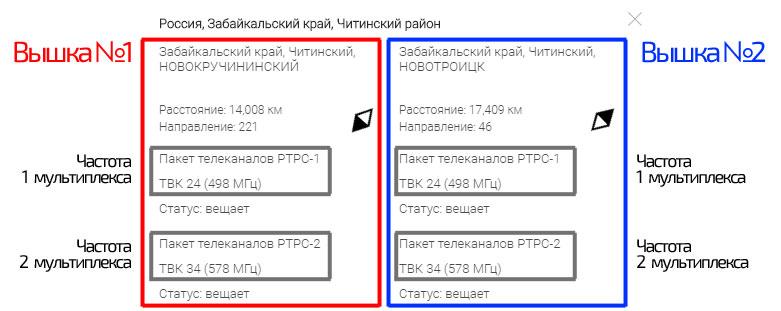

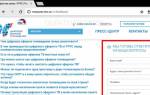










ли со статьей или есть что добавить?